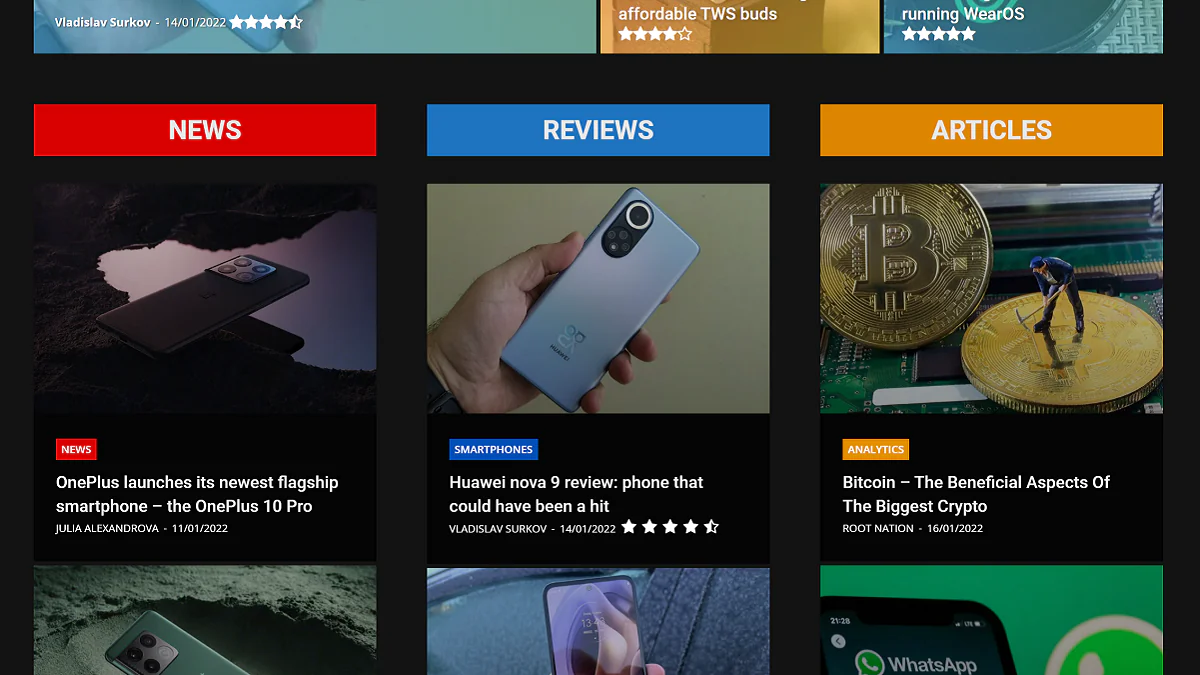
Danes vam bomo povedali, kako hitro vklopite temni način na vsakem mestu v brskalniku Google Chrome. Verjemite, zelo enostavno in preprosto je.
Vse nastavitve in testiranje je bilo opravljeno na prenosniku Huawei MateBook 14s, ki nam ga je prijazno posredovalo zastopstvo Huawei v Ukrajini.
Temni način je zdaj povsod, vključno z Windows 10/11, iOS 15 in Android 12. Spletni brskalniki, kot so Chrome, Firefox, Safari in Edge, prav tako uporabljajo temni način. Brskalniki zdaj spletnim mestom dodajo samodejni temni način zahvaljujoč funkciji Preferences-Barvna shema.
Nekatera spletna mesta ponujajo tudi temni način. Na primer, lahko omogočite temni način YouTube, Twitter ali Slack v nekaj klikih. To je dovolj kul, toda kdo želi to možnost omogočiti posebej vsakič, ko obišče novo spletno mesto?
Ko vklopite temni način v Windows 10, macOS, iOS oz Android, bodo vse aplikacije, ki jih uporabljate, vedele, da ste vklopili temni način, in ga lahko samodejno vklopijo.
google Krom ima vgrajen temni način. Spletna mesta lahko samodejno preklopijo na temni način, če ga uporabljate, pod pogojem, da spletno mesto to podpira. Toda večina spletnih mest nima samodejnega temnega načina ali katerega koli drugega temnega načina. Kljub temu lahko ta način omogočite za skoraj vsa spletna mesta.
Upoštevajte, da je to poskusna nastavitev, ki jo je mogoče kadar koli spremeniti ali odstraniti. Nekega dne se lahko premakne na možnost na Chromovem zaslonu z nastavitvami ali popolnoma izgine.
Če želite omogočiti temni način na vsakem mestu v Google Chromu, morate:
Vsa spletna mesta bodo zdaj prikazana v temnem načinu. Izgleda zelo impresivno na zaslonu prenosnika z zaslonom OLED, na primer kot ASUS ZenBook 13 OLED (UX325).
Preberite tudi: Pogled ASUS ZenBook 13 OLED (UX325): Univerzalni ultrabook z zaslonom OLED
Če vam ni všeč temni način za spletna mesta, se vrnite na Poskusi (Poskusi) v Chromu spremenite to nastavitev v privzeto (Privzeto) in znova zaženite brskalnik. Ko onemogočite to možnost, se brskalnik ne bo več ukvarjal z barvami spletnega mesta.
Pustite Odgovori